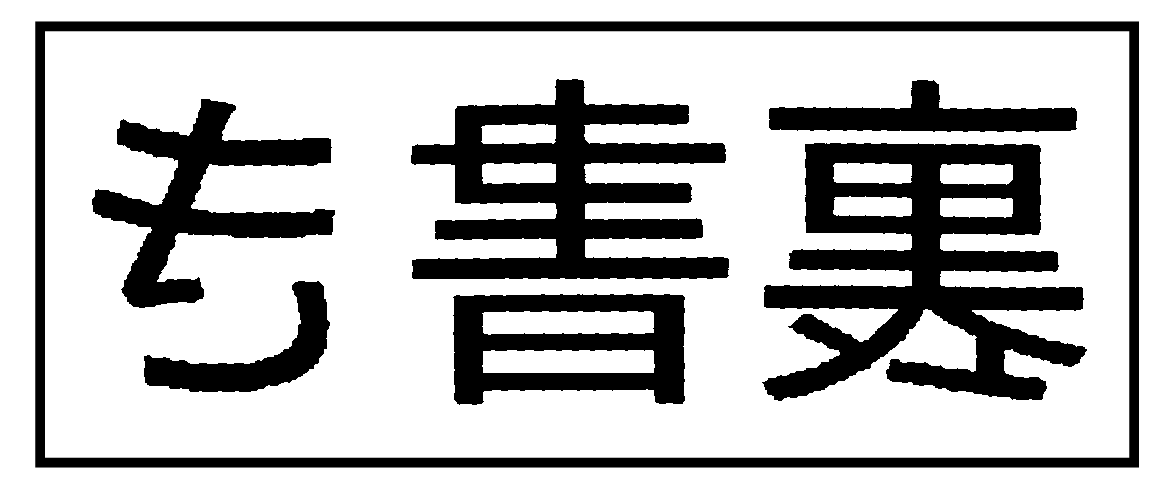スマートフォンでラベルを印刷する
本機とスマートフォンを接続して、スマートフォン側の操作でラベルを作成・印刷できます。
スマートフォンとパソコンから本機を同時に操作すること、あるいはどちらかが割り込んで操作することはできません。
スマートフォン使用時のラベル印刷の流れ
-
スマートフォンと無線LANで接続する(スマートフォンと接続する場合)
スマートフォン用ラベル印刷ソフトをインストールする
スマートフォン用ラベル印刷ソフト「LABEL DESIGN MAKER 2」
以下のQRコードから、スマートフォンにダウンロードしてください。
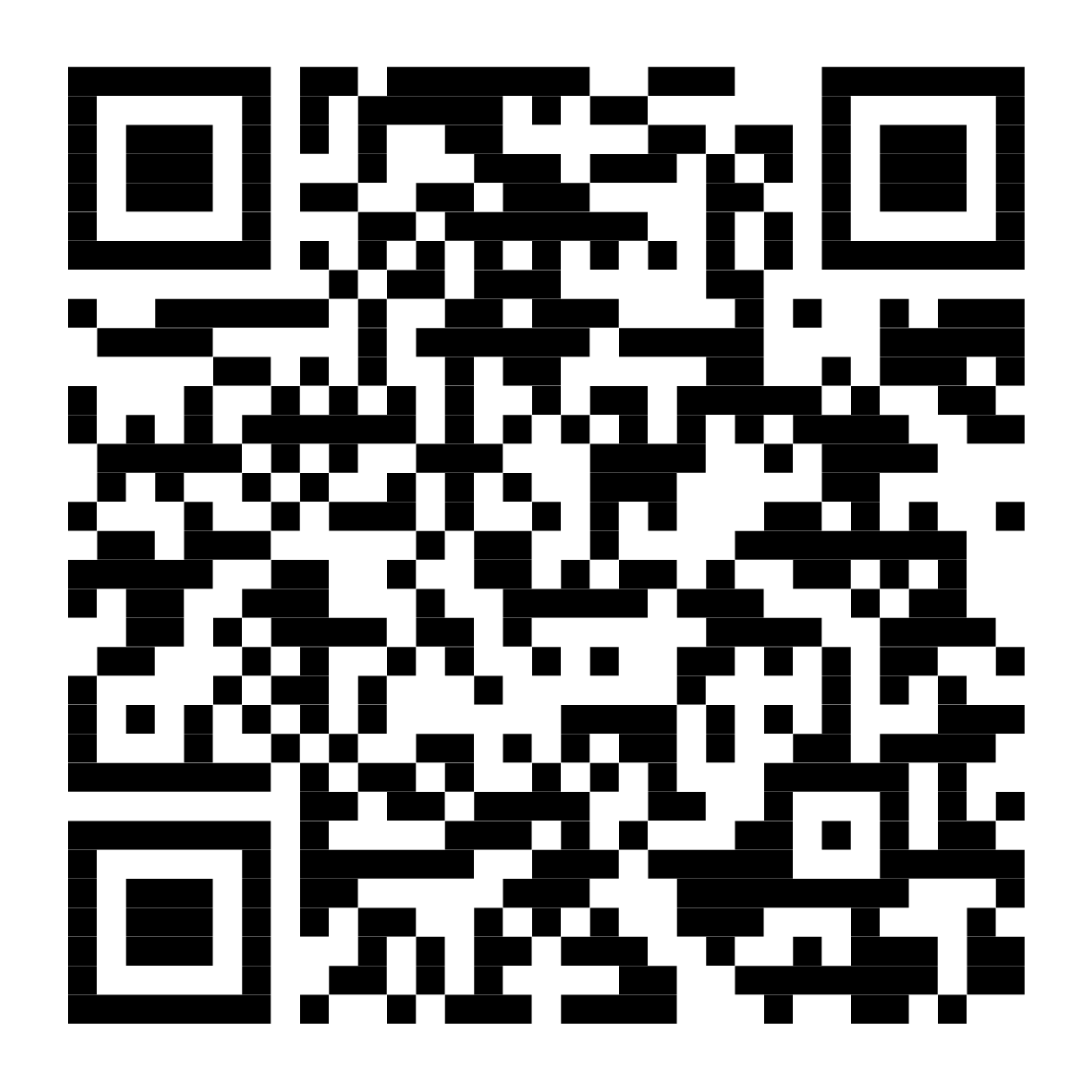
対応しているOSやバージョンなど、動作環境については上記ダウンロード用ページでご確認ください。
ソフトのアップデート状況によって、アイコンのデザインが異なる場合があります。
スマートフォンでソフトを起動する
ソフトを起動する前に、本機とスマートフォンを無線LANで接続してください。詳しくは「無線LANで接続する」をご覧ください。
必ずラベル印刷ソフト「LABEL DESIGN MAKER 2」をスマートフォンにインストールした後に操作してください。
ソフトを初めて起動する場合(iOS)
操作手順は、iOS16.5をもとにしています。
-
本機とスマートフォンを無線LANで接続します(スマートフォンと接続する場合)。
-
「LABEL DESIGN MAKER 2」を起動します。
-
通知の設定方法を指定します。
-
「ご使用の条件」を確認して「同意する」をタップします。
-
「KL-LE900」を選択した後、「完了」をタップします。
-
使用するテープの種類を選択した後、「完了」をタップします。
-
「いますぐ接続する」をタップします。
-
「許可」をタップします。
-
ご使用になるプリンター名をタップします。
通知設定の許可が求められます。
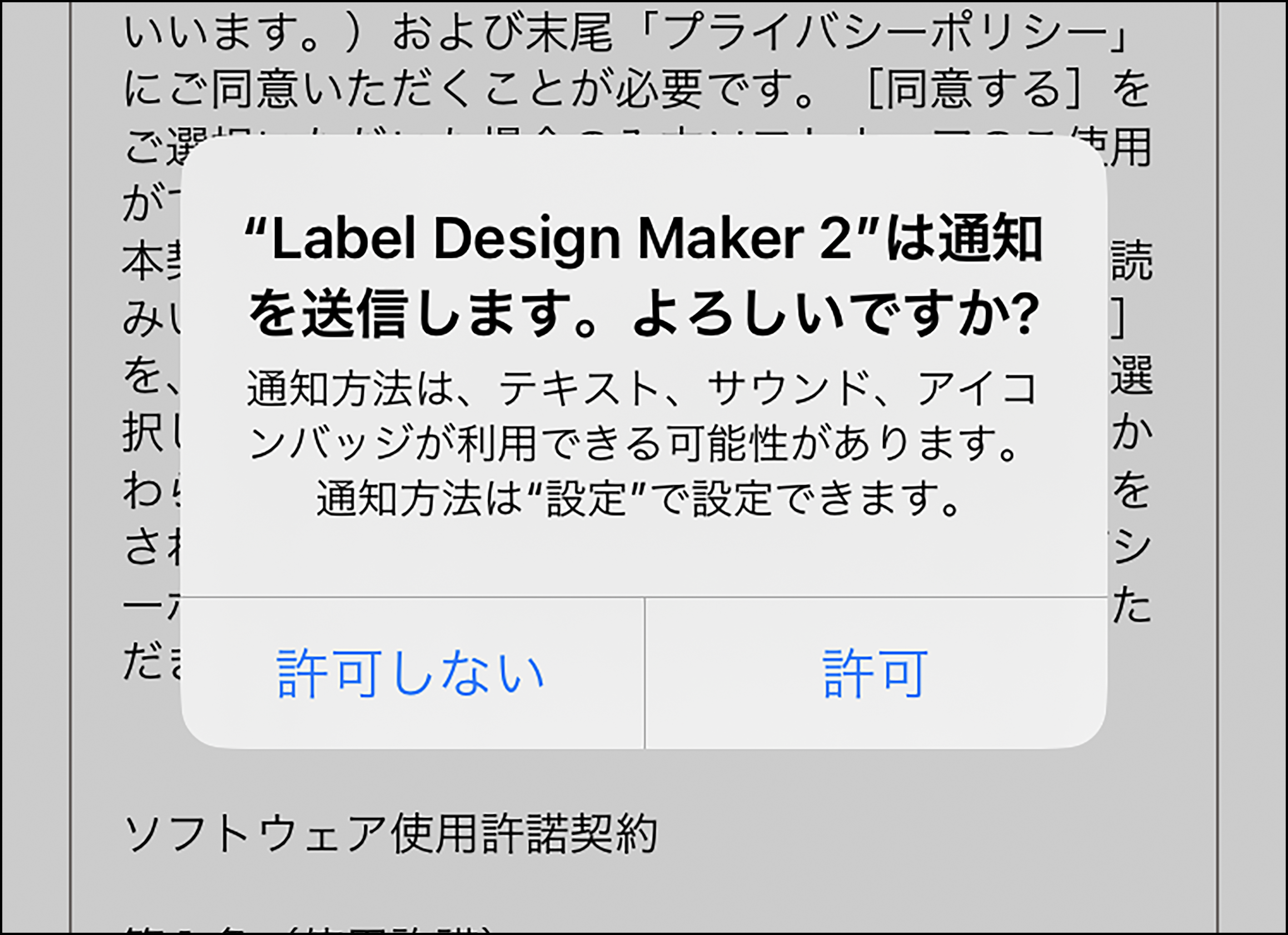
ご使用目的に応じて「許可」または「許可しない」をタップしてください。
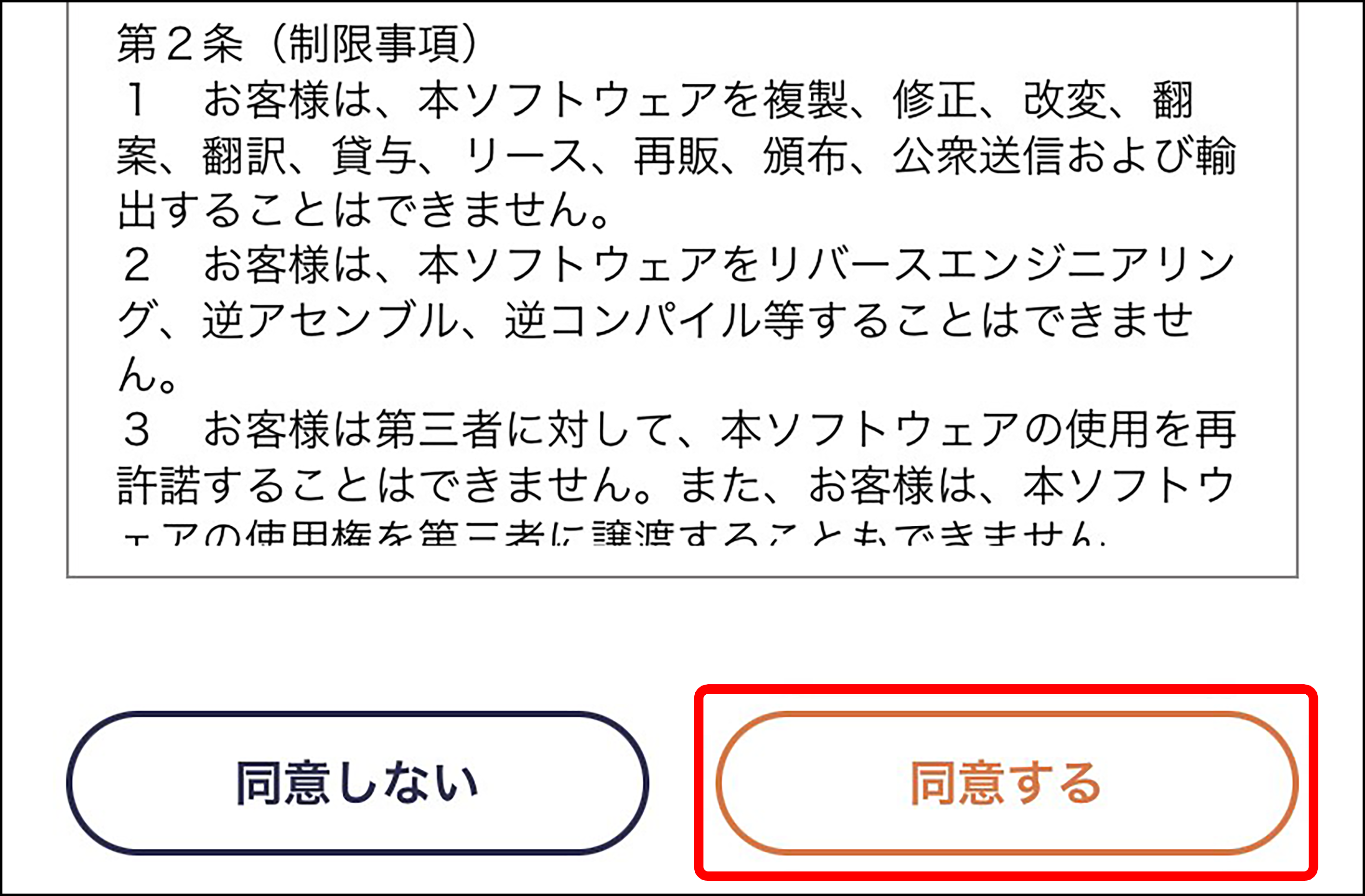
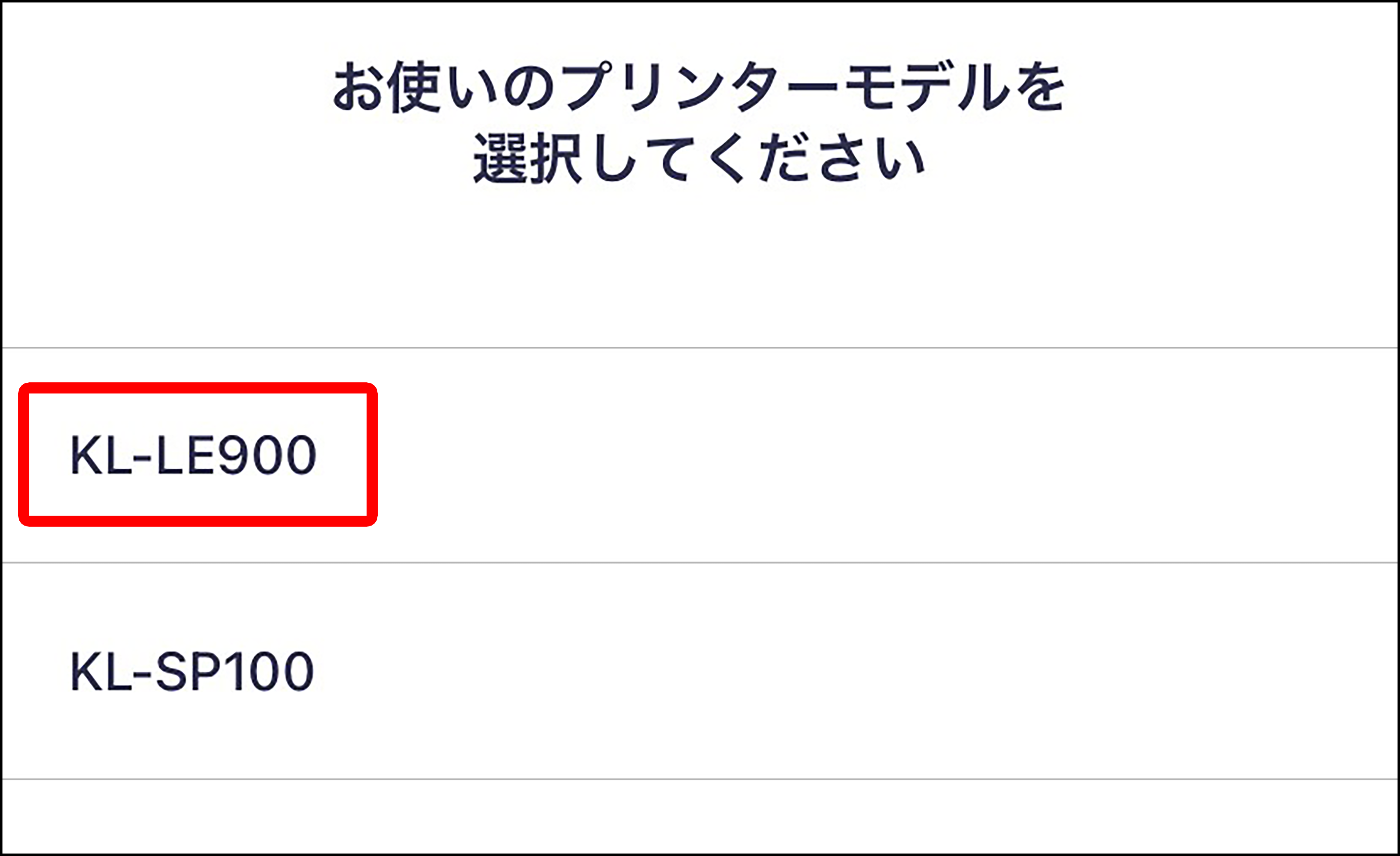
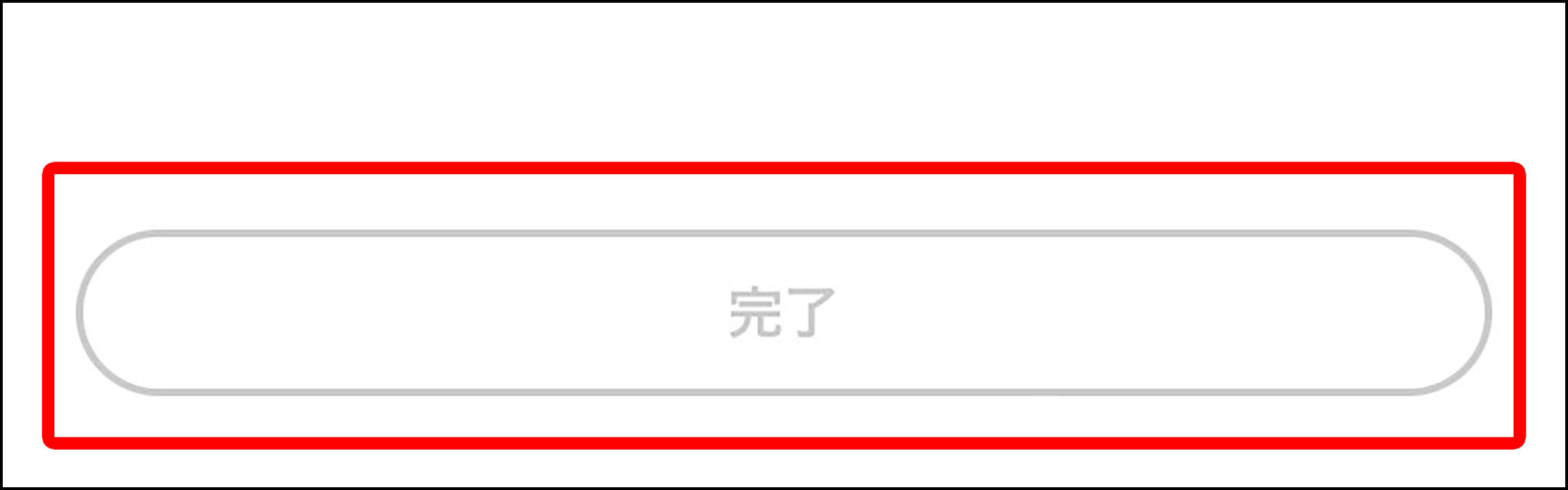
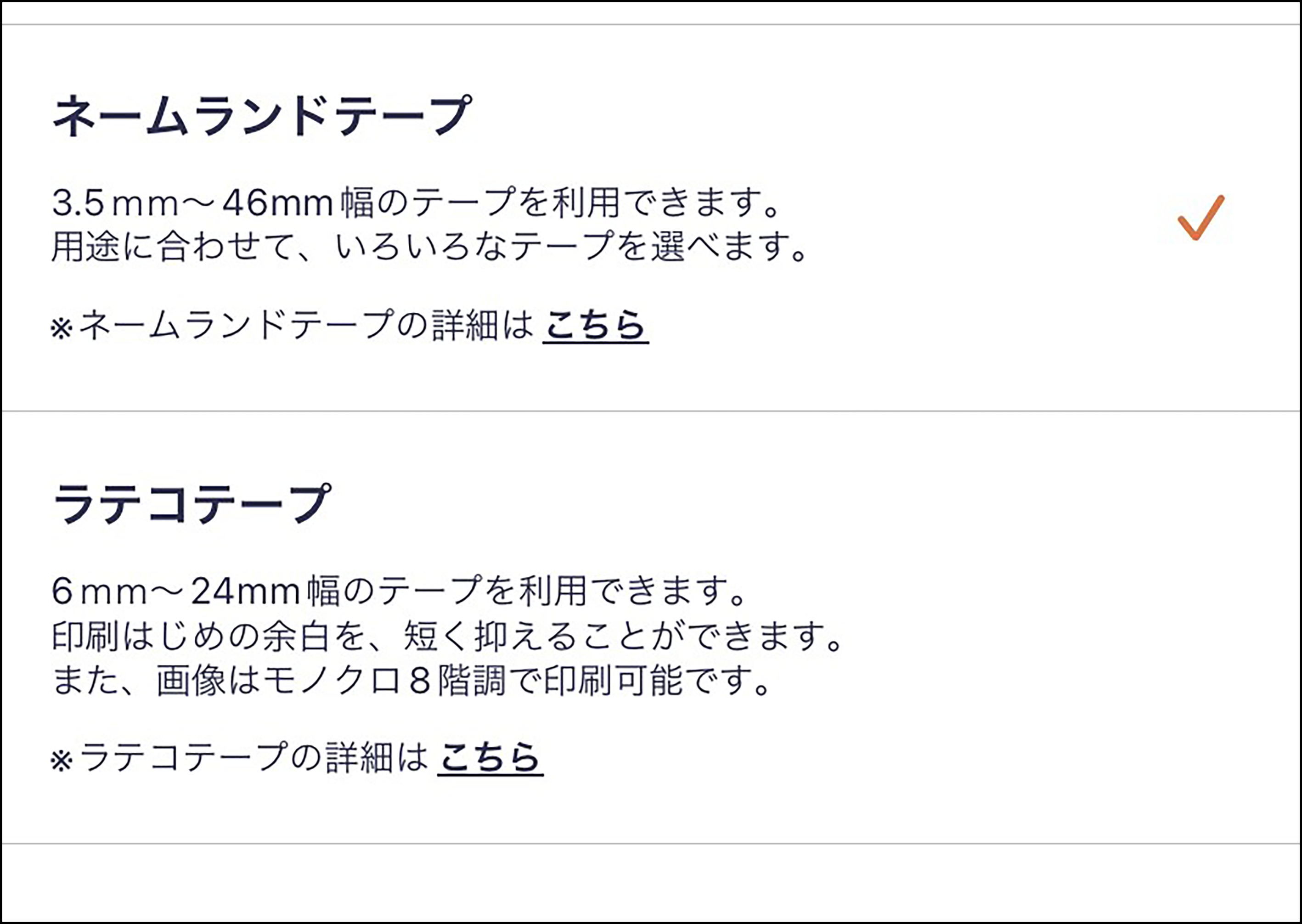
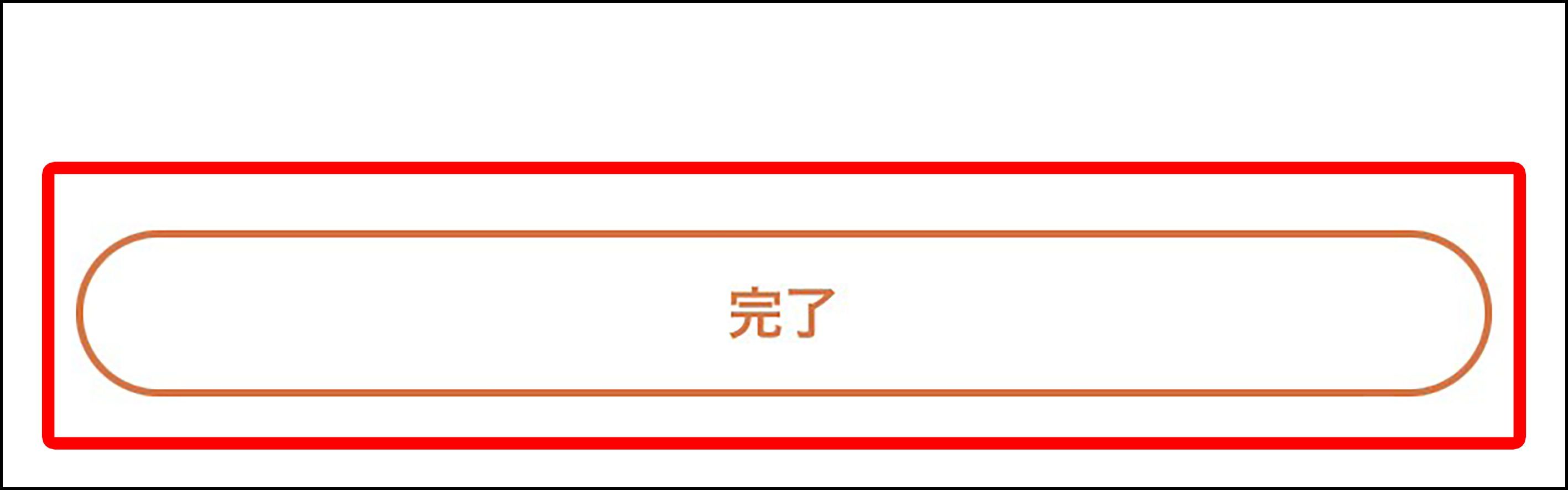
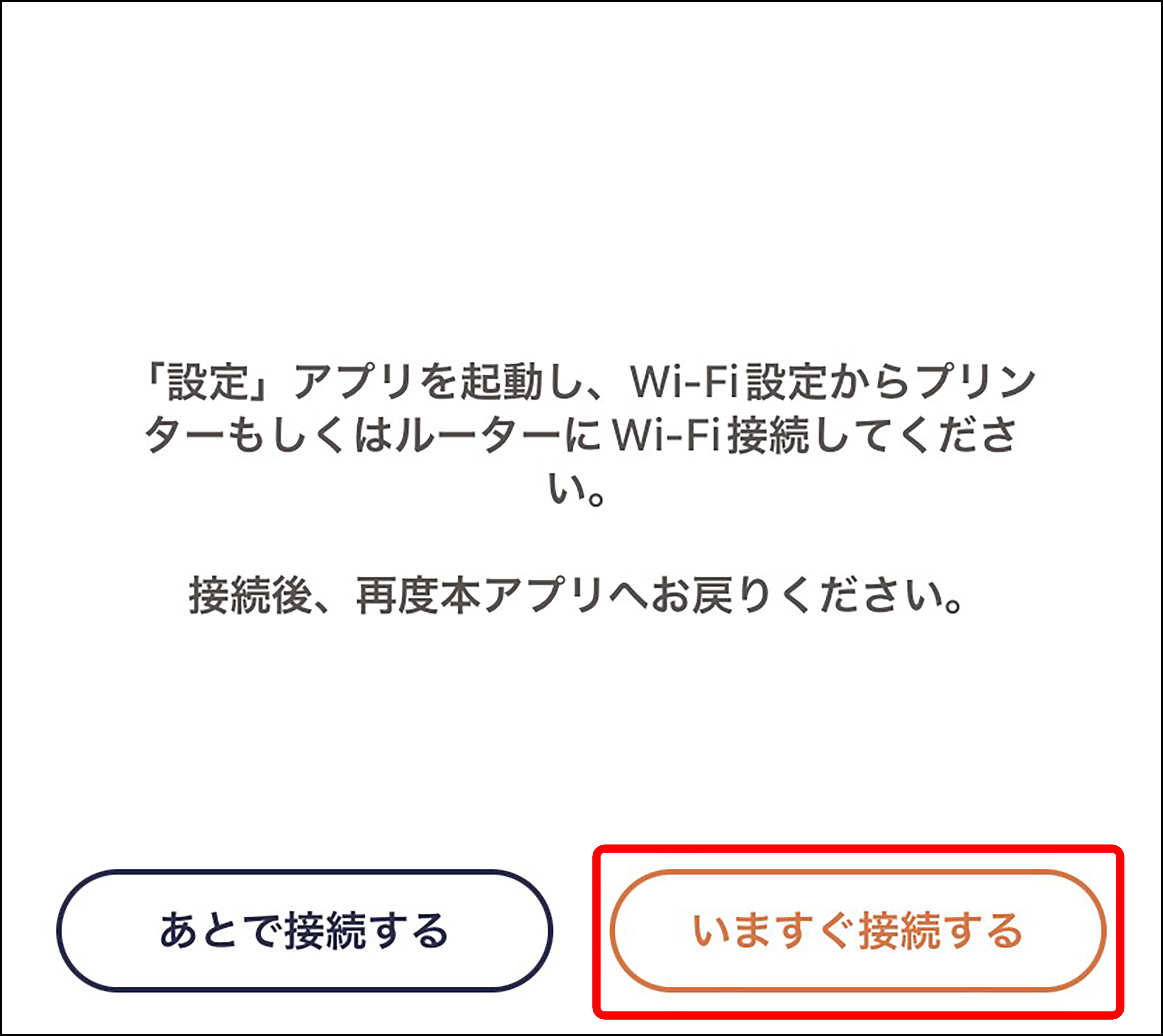
ローカルネットワーク接続の許可が求められます。
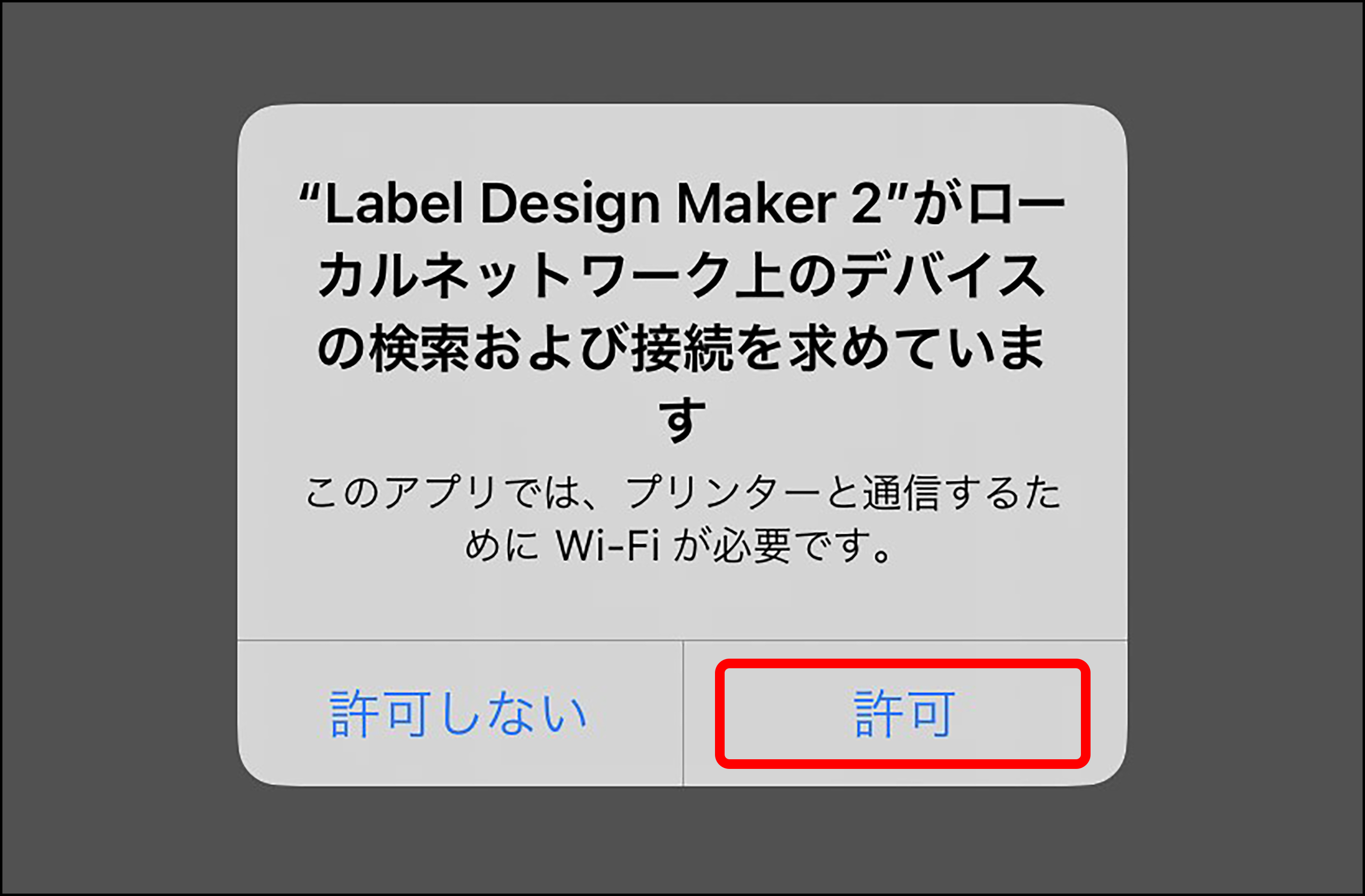
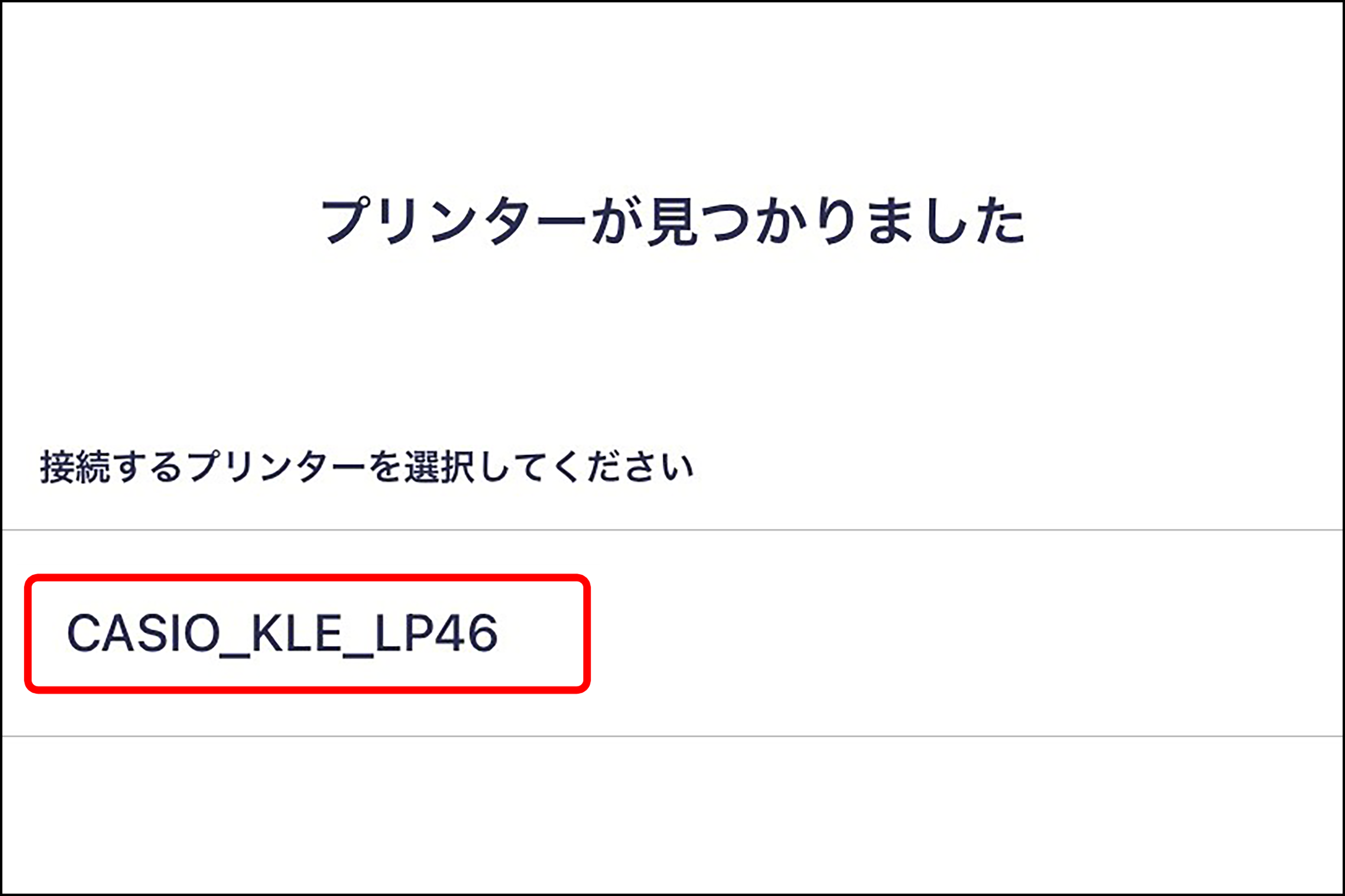
本機の電源ランプが緑色に数回点滅し、「プリンターと接続されました」が表示された後、ホーム画面(「Label Design Maker 2」ホーム画面)が表示されます。
「プリンターが見つかりませんでした」と表示された場合は、本機とスマートフォンが無線LANと接続されているか確認してください(スマートフォンと接続する場合)。
接続されていたら、「再検索」ボタンをタップして再度プリンターを検索してください。

ソフトを初めて起動する場合(Android)
操作手順は、Android13をもとにしています。
-
本機とスマートフォンを無線LANで接続します(スマートフォンと接続する場合)。
-
「LABEL DESIGN MAKER 2」を起動します。
-
「ご使用の条件」を確認して「同意する」をタップします。
-
「KL-LE900」を選択した後、「完了」をタップします。
-
使用するテープの種類を選択した後、「完了」をタップします。
-
「いますぐ接続する」をタップします。
-
ご使用になるプリンター名をタップします。
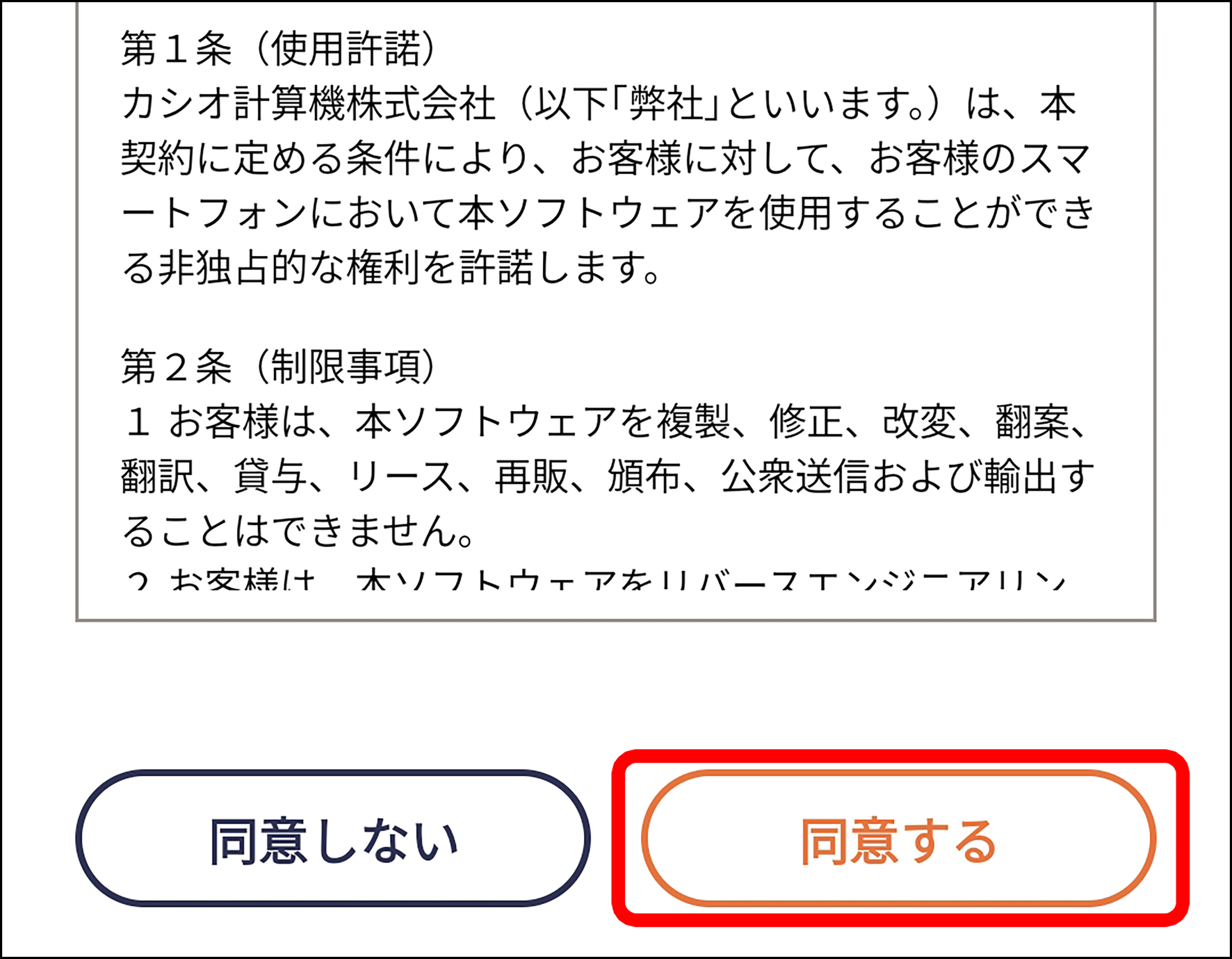
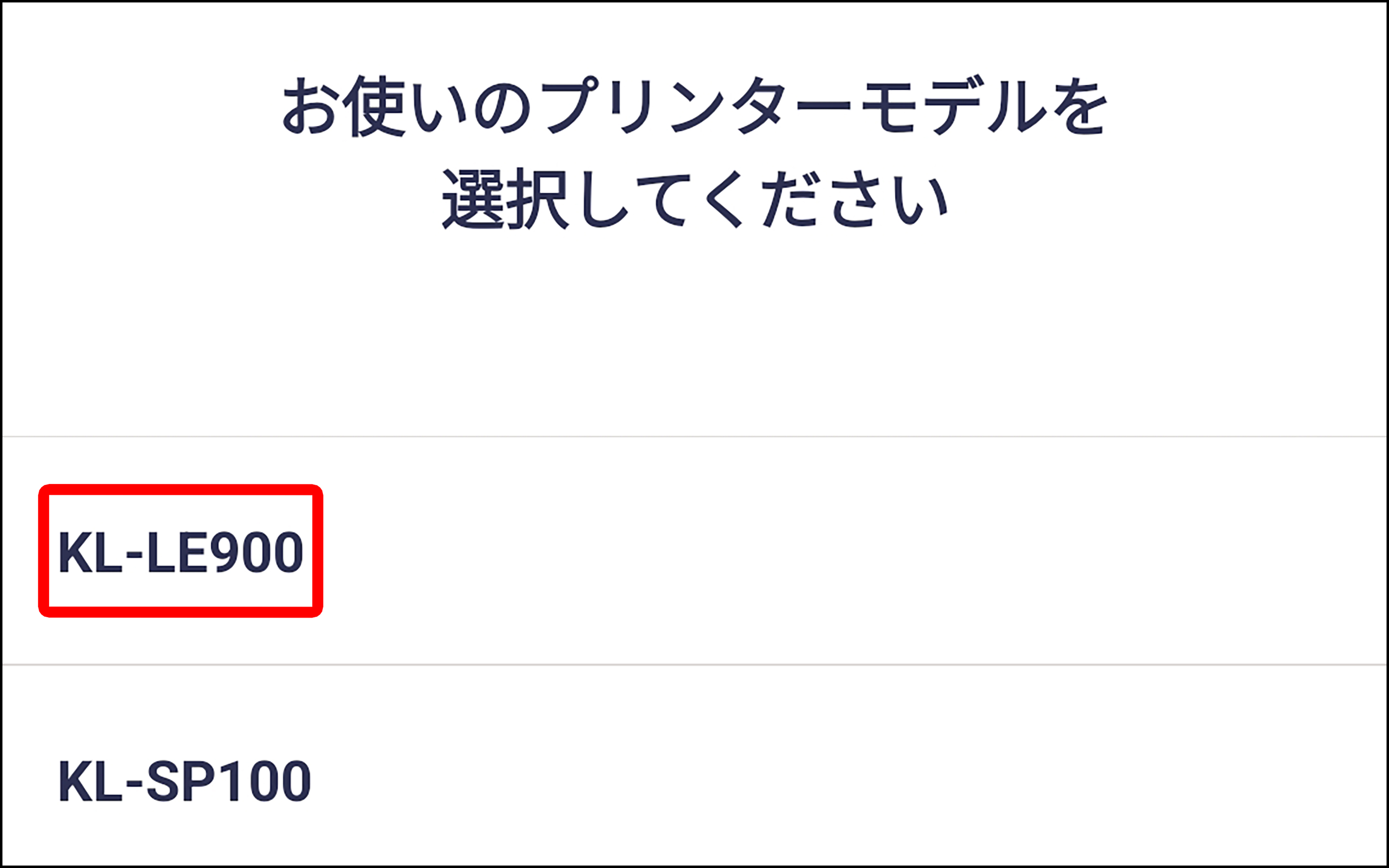
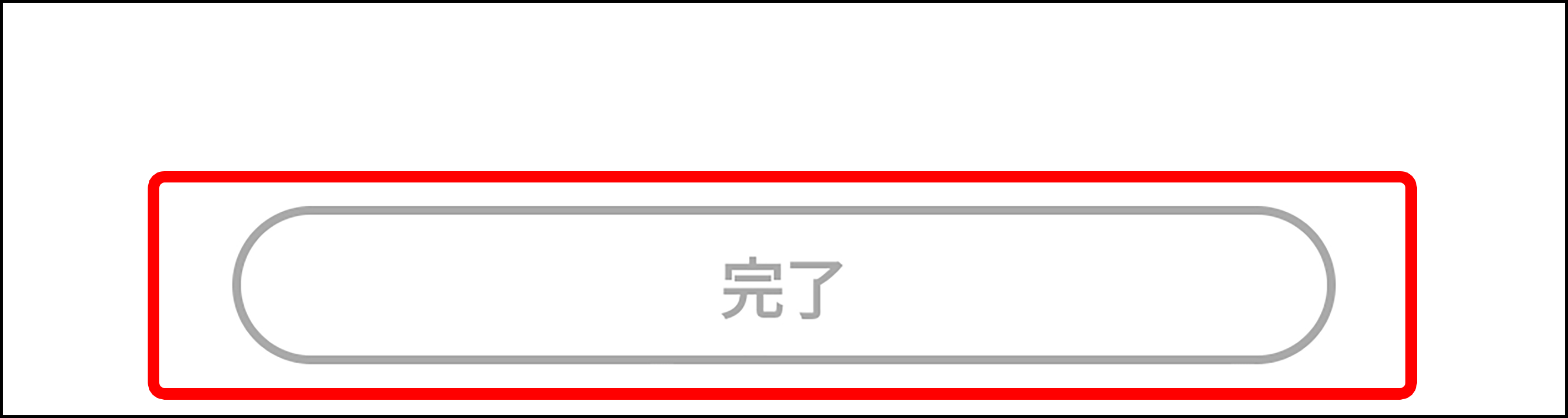
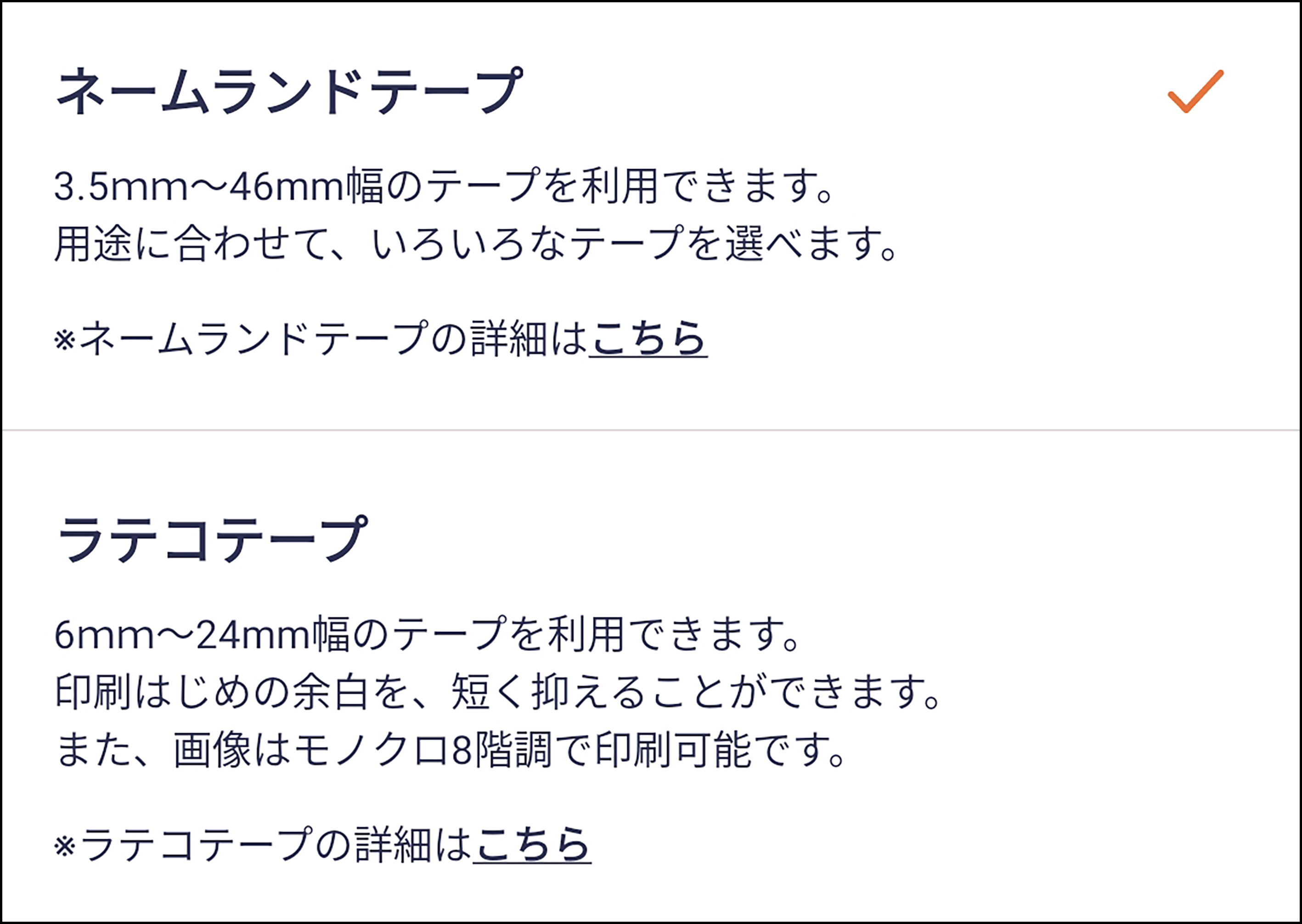
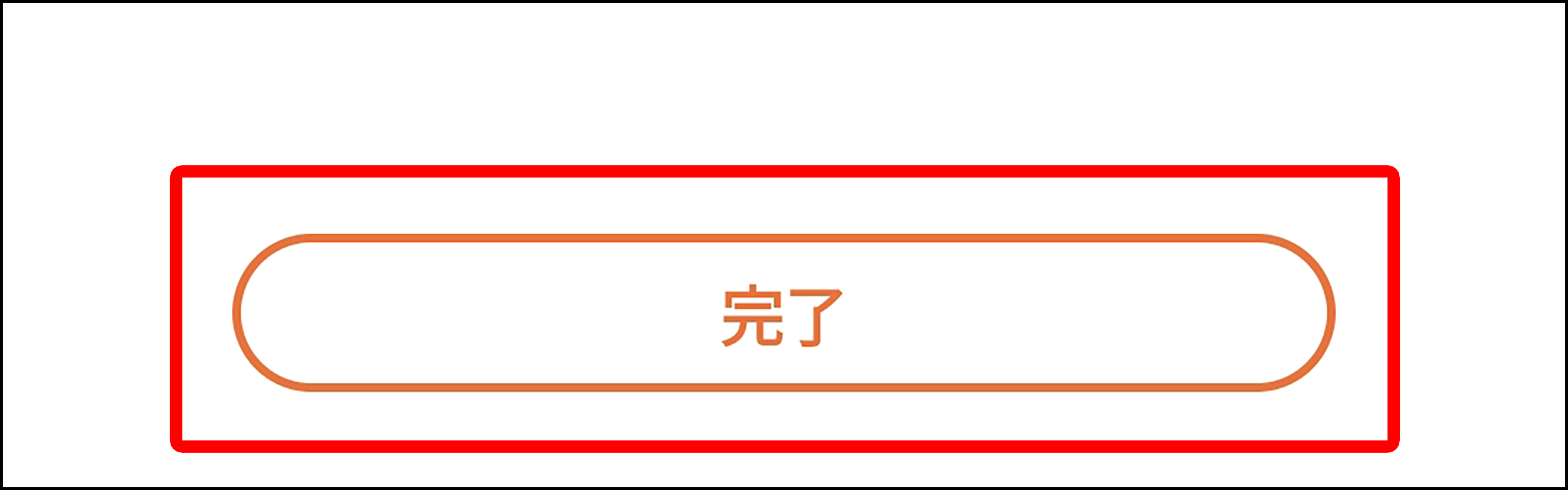
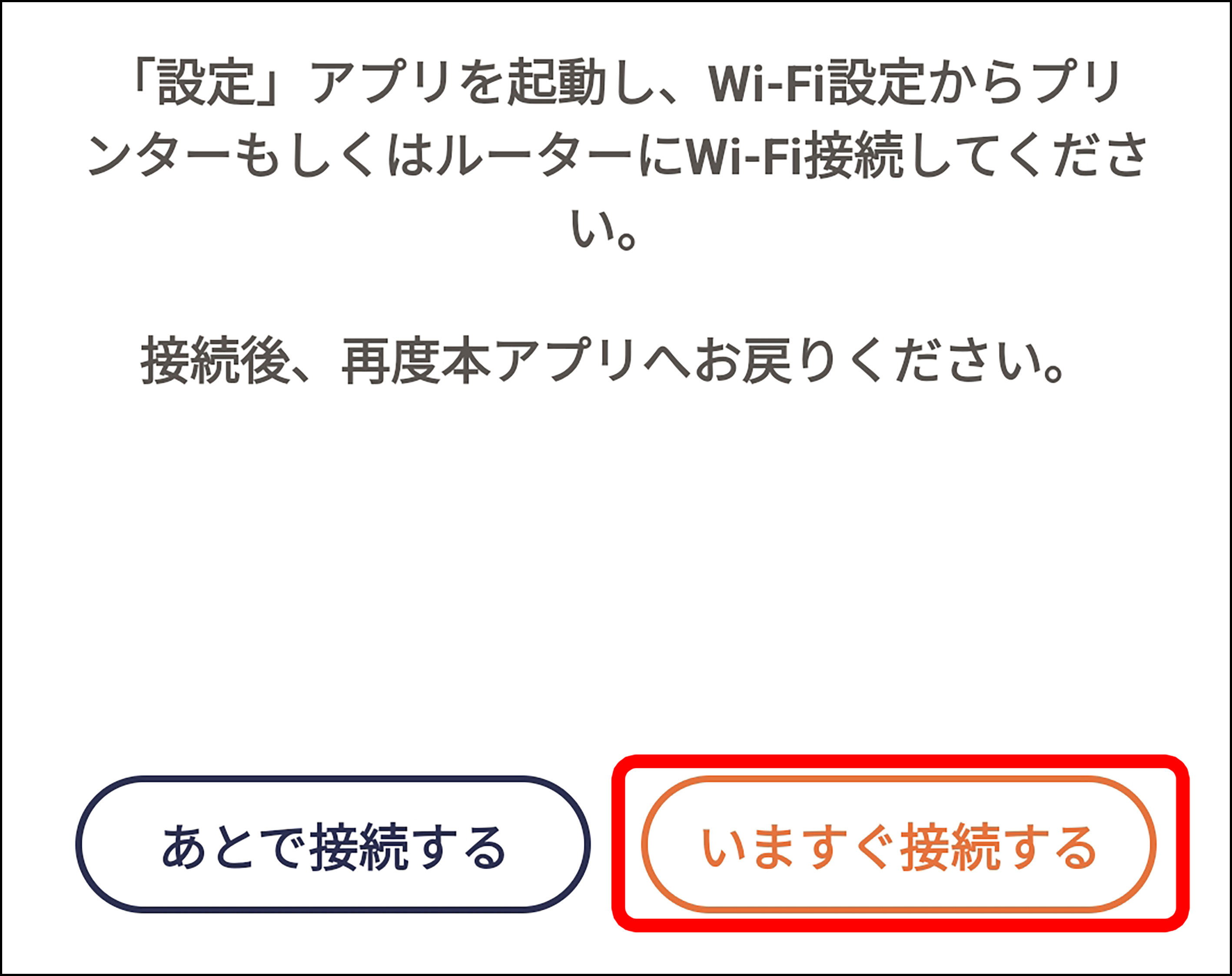
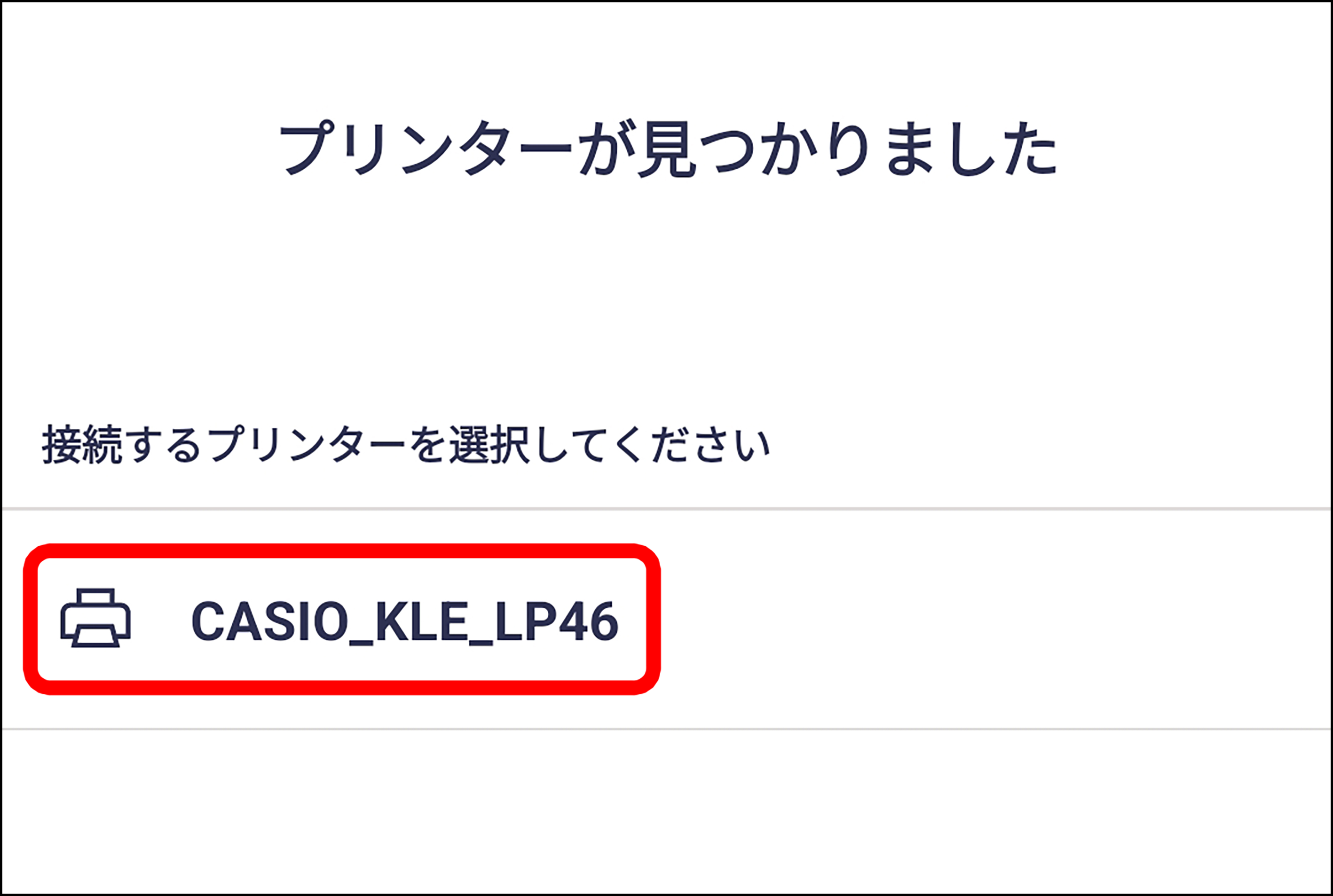
「プリンターと接続されました」が表示された後、ホーム画面(「Label Design Maker 2」ホーム画面)が表示されます。
プリンターが見つかりませんでした」と表示された場合は、本機とスマートフォンが無線LANと接続されているか確認してください(スマートフォンと接続する場合)。
接続されていたら、「再検索」ボタンをタップして再度プリンターを検索してください。
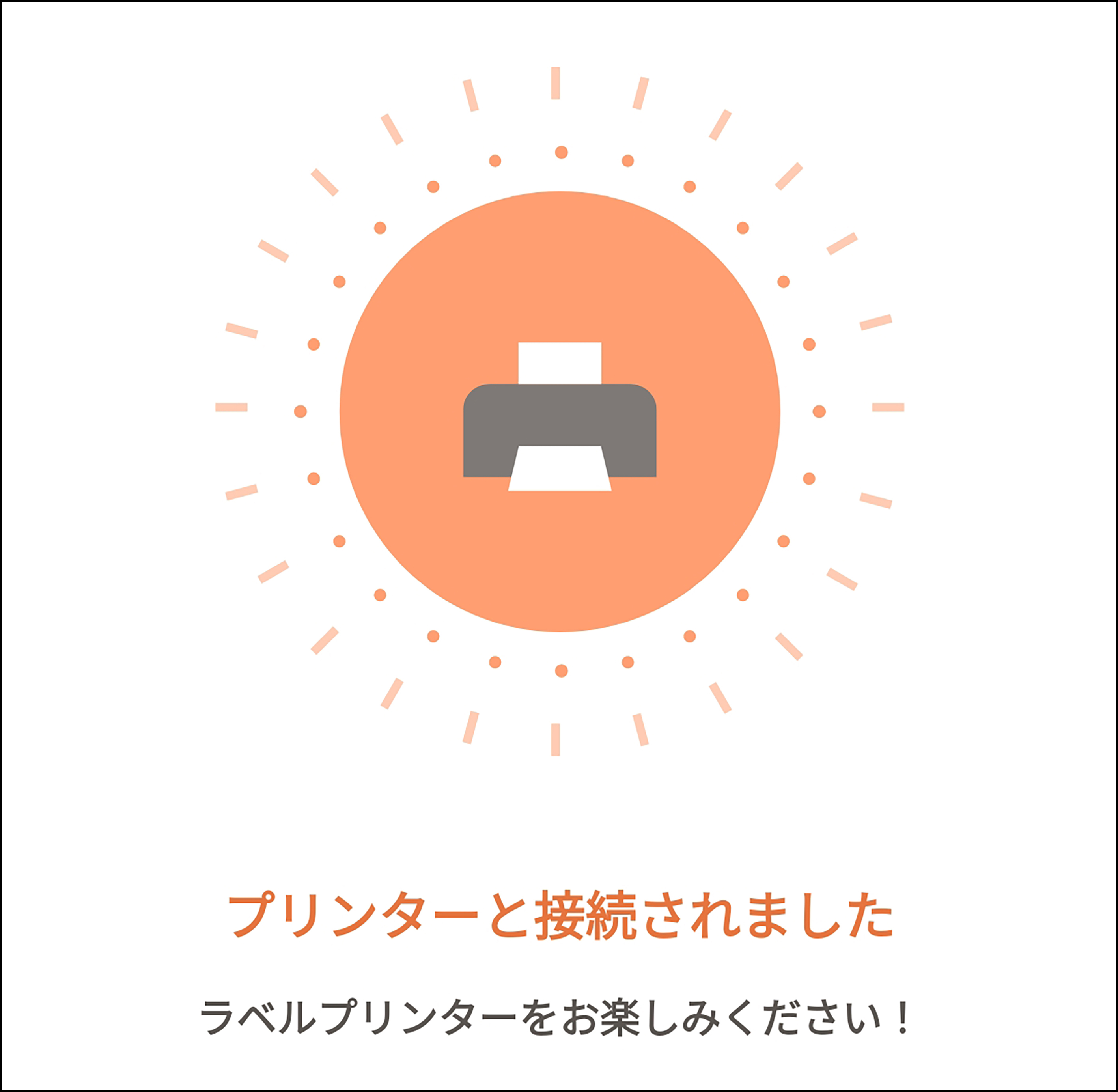
通知の許可が求められた場合は、ご使用目的に応じて「許可」または「許可しない」をタップしてください。
ソフトをすでに起動したことがある場合
-
電源キー
 を押して、電源を入れます。
を押して、電源を入れます。 -
「LABEL DESIGN MAKER 2」を起動します。
-
設定タブ(
 )をタップします。
)をタップします。 -
「プリント設定」をタップします。
-
 の「接続」をタップします。
の「接続」をタップします。 -
プリンター名をタップして、本機を選択します。
電源ランプが点灯します。
ホーム画面が表示されます。
「設定」画面が表示されます。
「プリント設定」画面が表示されます。
「プリンターが見つかりました」と、プリンター名「CASIO_KLE_LP46」が表示されます。
「プリンターが見つかりませんでした」と表示された場合は、「再検索」ボタンをタップして再度プリンターを検索してください。
本機を選択すると、本機の電源ランプが数回点滅します。
接続が完了すると、「プリント設定」画面に戻り、接続したプリンターが表示されます。
「Label Design Maker 2」ホーム画面
「LABEL DESIGN MAKER 2」が正しくインストールされると、以下のホーム画面が表示されます。
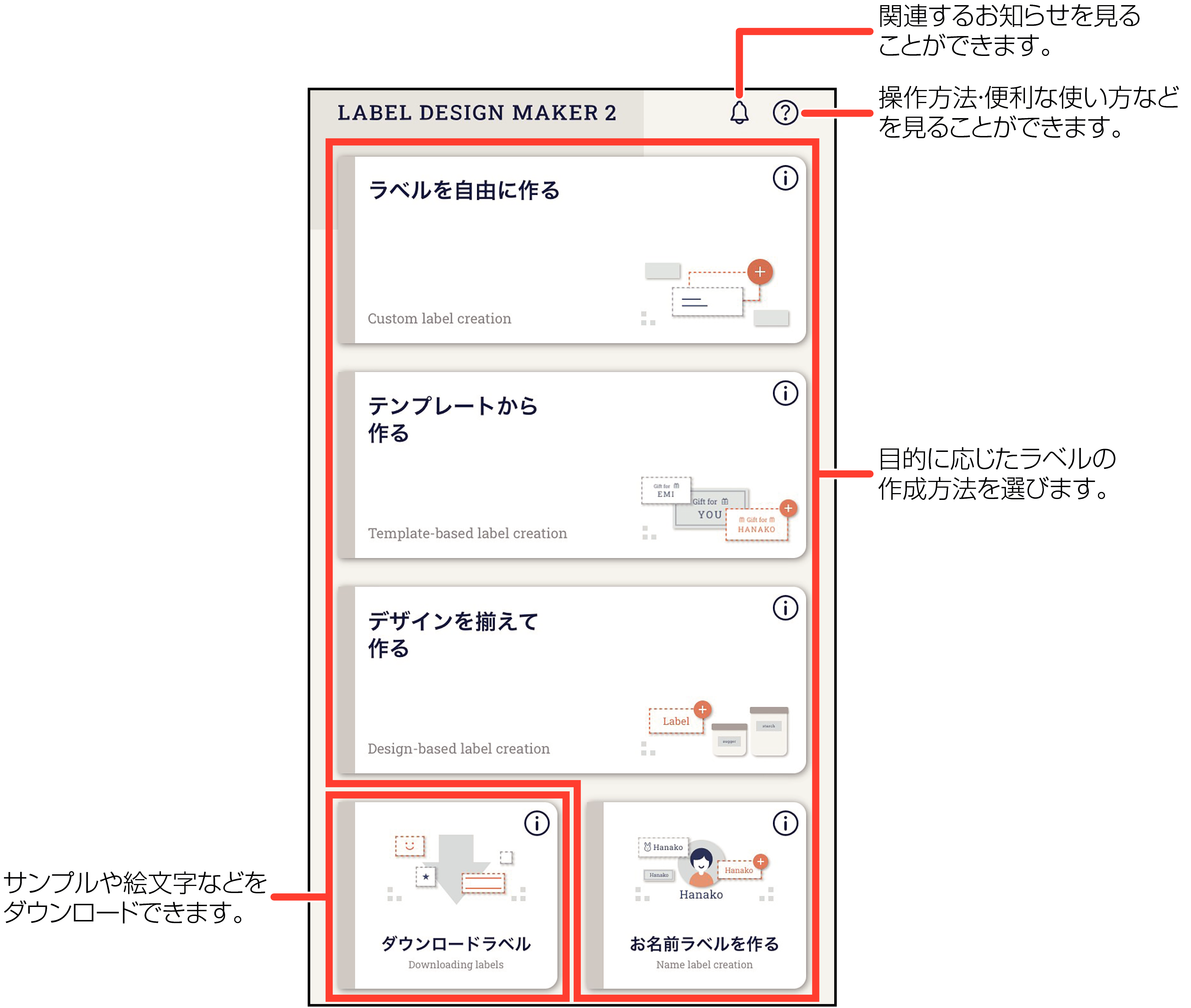
ラベルを作成する
ラベルの作成方法については、以下の「HOW TO」のページをご覧ください。
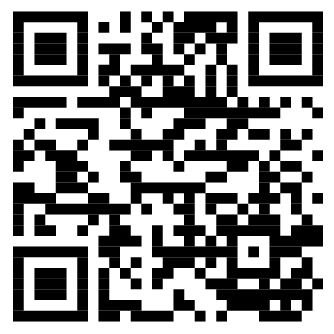
印刷時のご注意
「印刷時のご注意」をご覧ください。
印刷する
「LABEL DESIGN MAKER 2」で印刷します。
ラベルの印刷方法については、以下の「HOW TO」のページをご覧ください。
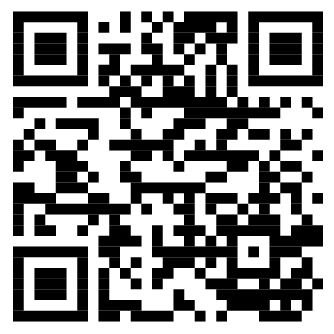
「テープの種類」で「ラテコテープ」を選択したときは、マグネットテープに印刷はできません。
マグネットテープに印刷するときは、「ネームランドテープ」を選択してください。
アイロン布テープ、熱収縮チューブ、マグネットテープをセットしているときは、オートカットの方法を「カットしない」(設定を変える)に設定します。
本機にテープを取り付けてから、印刷してください。テープの取り付けについては、「ネームランドテープを取り付ける」または「Latecoテープとテープアダプターを取り付ける」をご覧ください。
印刷を中止する
印刷を途中で止めるときは、印刷中に本機の を押します。
を押します。
印刷が止まった後はテープをカットしてください。カットの方法については、「テープをカットする」をご覧ください。
テープを空送りする
印刷する前や印刷した後に、テープを白紙で送ることができます。
-
 を約2秒以上押し続けます。
を約2秒以上押し続けます。
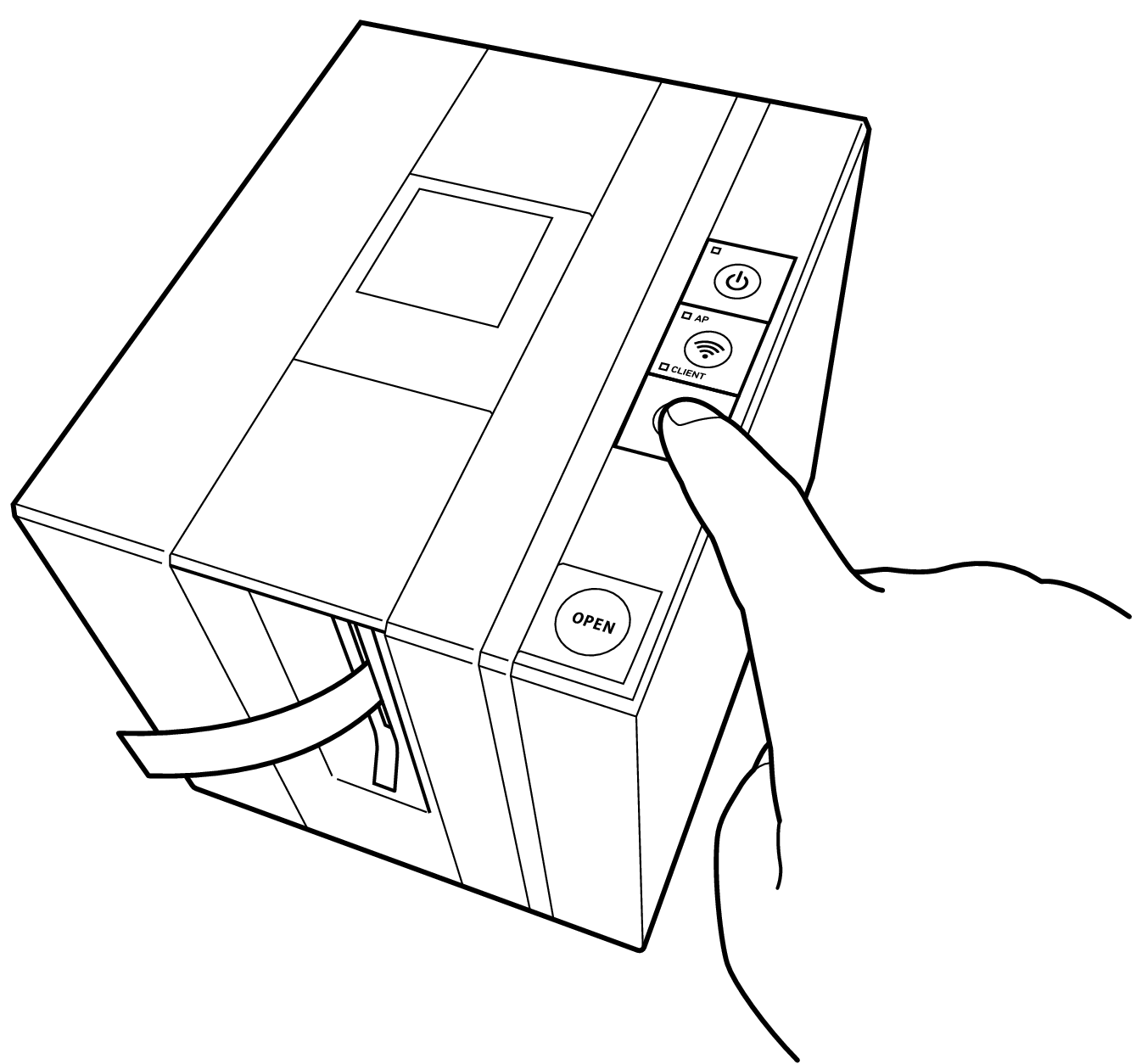
テープが一定量送られます。
テープをカットする
-
 を押します。
を押します。
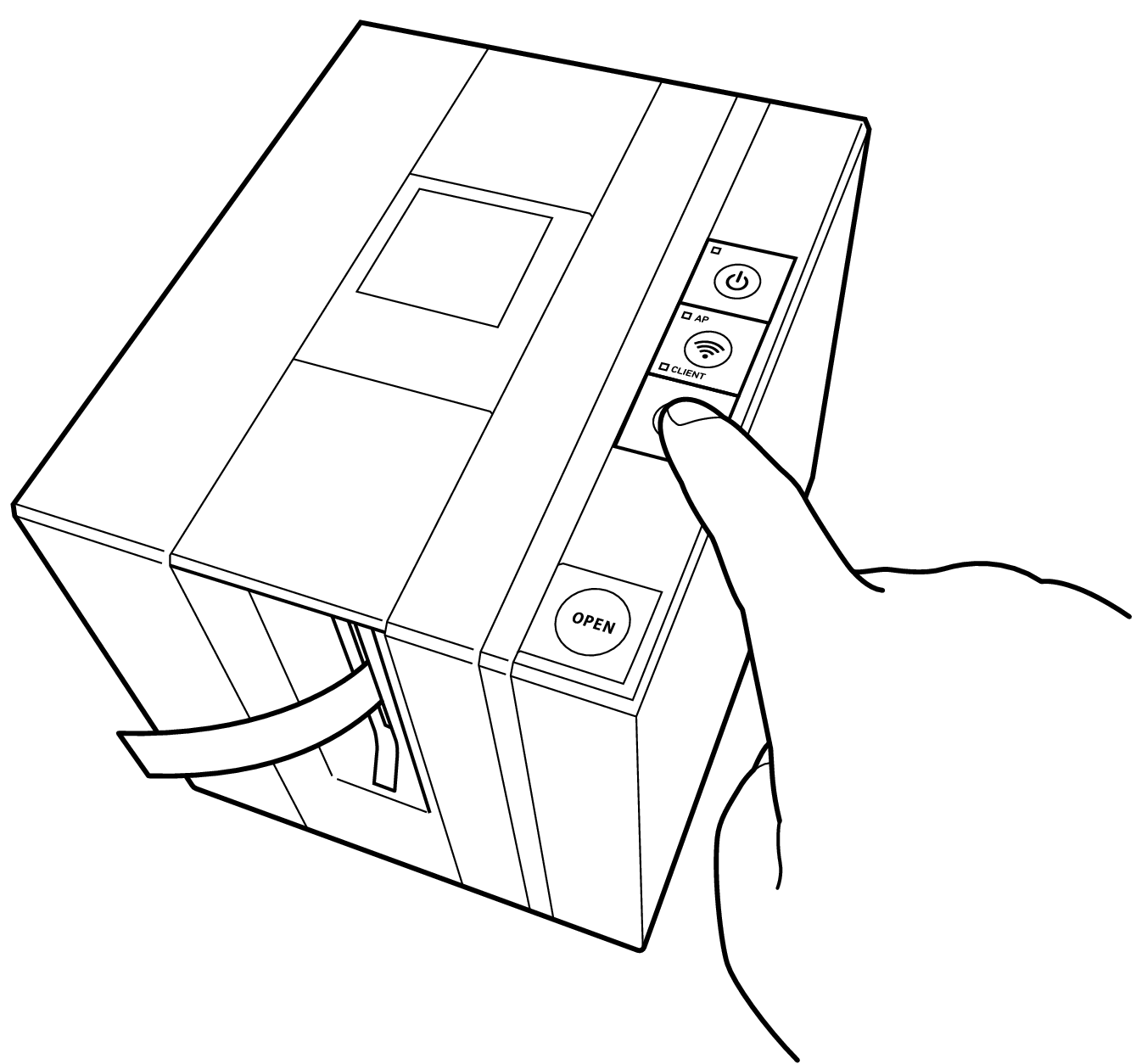
重要
テープは、カットしたら取り除いてください。
印刷がすべて終わったことを確かめてから、テープをカットしてください。
アイロン布テープ、熱収縮チューブ、マグネットテープや布タグテープは、カットできません。詳しくは、「アイロン布テープ、熱収縮チューブ、マグネットテープや布タグテープについて」をご覧ください。
ラベルを貼る
「ラベルを貼る」をご覧ください。
設定を変える
印刷の設定は、「プリント設定」画面で変更できます。
-
「LABEL DESIGN MAKER 2」のホーム画面から設定タブ(
 )をタップします。
)をタップします。 -
「テープの種類」をタップして、設定を変更したいテープの種類をタップします。
-
「プリント設定」をタップします。
ラベルを編集中に設定を変更する場合は、ソフト画面の をタップします。
をタップします。
「プリント設定」画面が表示されます。
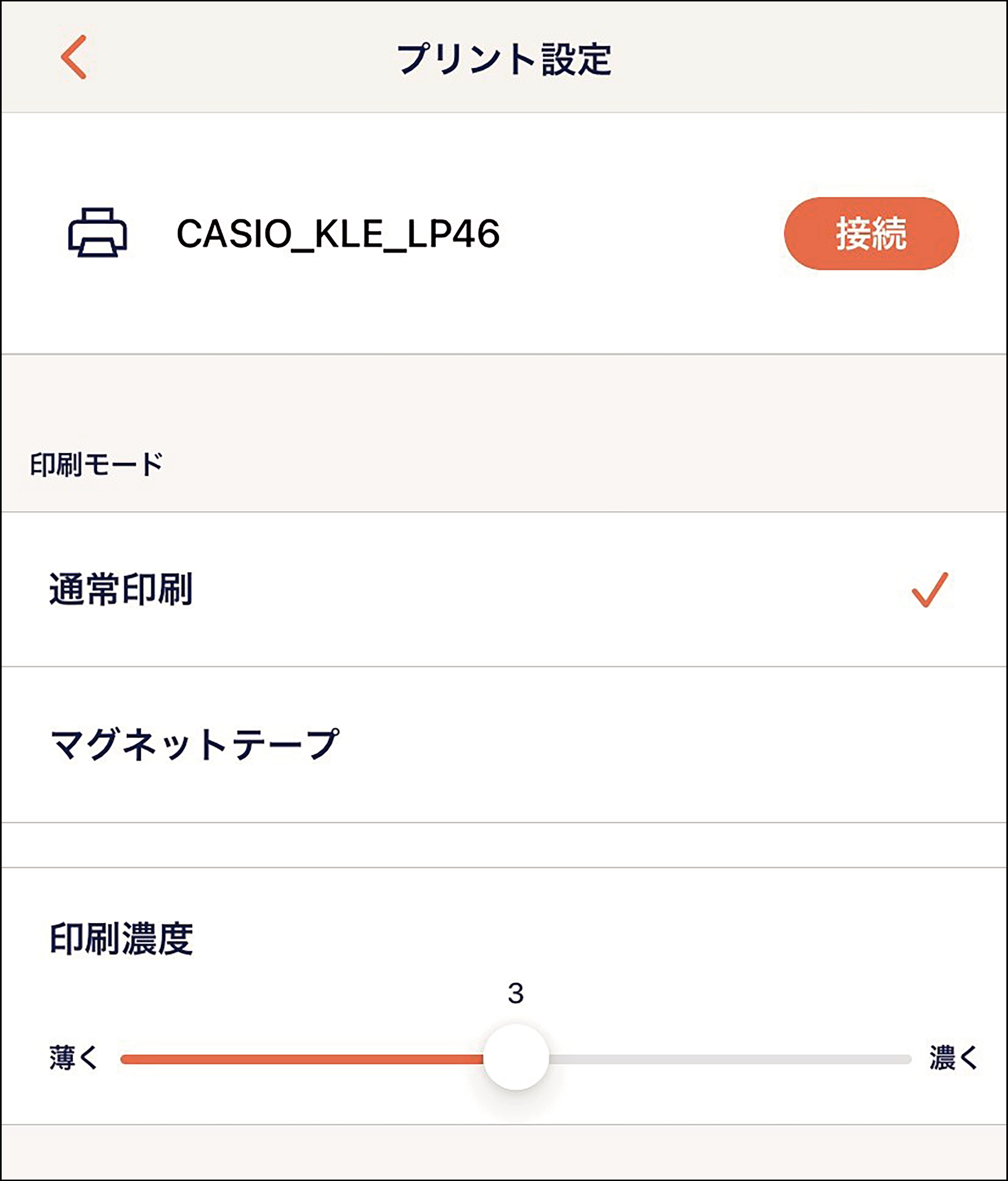
印刷モードを選択する(印刷モード)※
マグネットテープ以外に印刷する場合は、「通常印刷」をタップします。
マグネットテープに印刷する場合は、「マグネットテープ」をタップします。
※手順2の「テープの種類」で「ネームランドテープ」を選択したときのみ表示されます。
印刷の濃さを指定する(印刷濃度)
設定数値が大きいほど濃く印刷されます。
オートカットの方法を選択する(オートカットの方法)
通常、テープは印刷後に自動的にカットされます(オートカット)。手動によるテープカットの方法については、「テープをカットする」をご覧ください。
|
方法 |
説明 |
|
|---|---|---|
|
ハーフカット/フルカット |
シールにのみ切り込みを入れて、台紙からシールをはがしやすくした後に、テープをカットします。 |
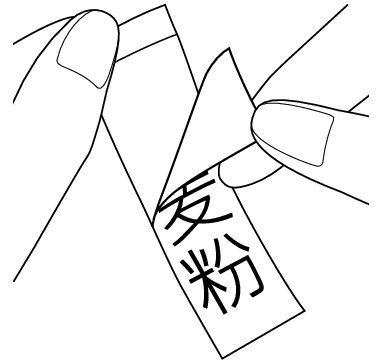 |
|
フルカットのみ |
テープをカットします。 |
|
|
シールに切り込みは入れません。 |
||
|
カットしない |
テープをカットしません。 |
|
続けて印刷する(続けて印刷)
続けて別の印刷がある場合に、「続けて印刷」をオンにすると2回目以降の印刷後にテープを自動的にカットせず、余分な余白を作らないことで、テープを節約することができます。
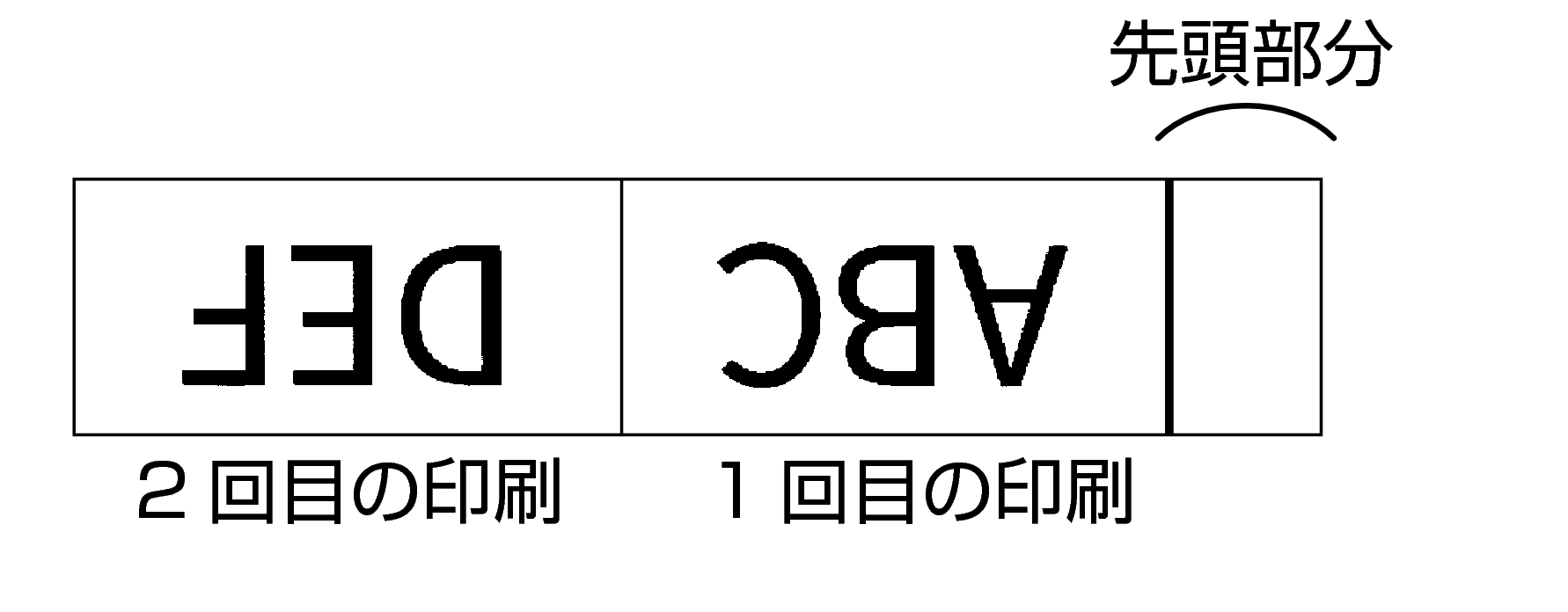
「続けて印刷」をオフにするとカット後にテープを一定量送る必要があるため、2回目以降の印刷後にテープの先頭部分に余白が入ります。
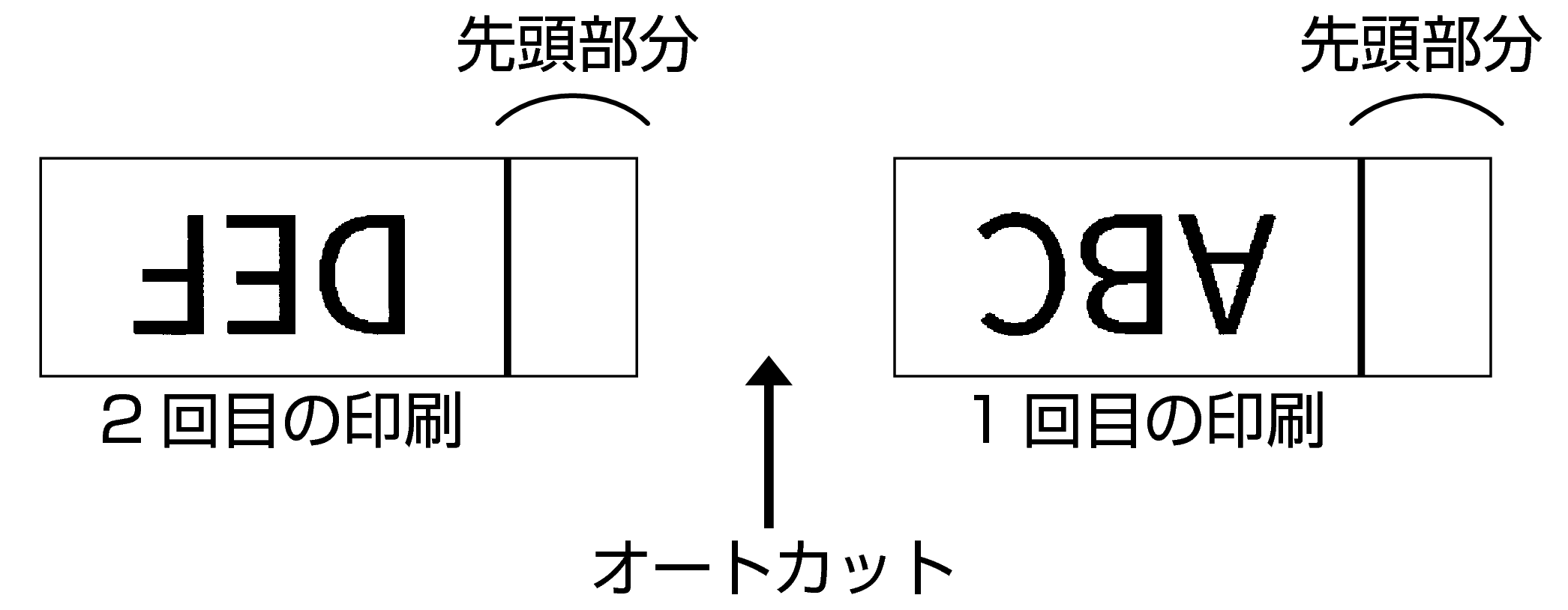
裏書きで印刷する(裏書印刷)
「裏書印刷」をオンにすると、ラベルを左右反転して印刷します。
布転写テープ(別売)を使用して、ハンカチやTシャツなどにアイロンプリントするときなどに設定します。